Windows 10: Asenna sovellukset, musiikki ja muut ulkoiseen tallennustilaan

Windows 10 PC: lle antaa sinun tehdä myös sama asia. Tässä on katsaus miten se tehdään ja mitä etuja siitä on.
Asenna sovellusten ulkoinen tallennustila Windows 10: ään
Varmista, että muutos on tehtytietokoneeseesi kytketty ulkoinen tallennustila, ts. flash-asema, iso ulkoinen asema tai MicroSD-kortti. Parhaan tuloksen saamiseksi on mahdollista käyttää USB 3.0 -laitetta, ja asema on alustettava NTFS- tai FAT32-muotoon.
Siirry sitten Asetukset> Järjestelmä> Tallennustila ja valitse Tallenna sijainnit -kohdassa avattavista valikoista ulkoinen asema (t), jonka haluat tallentaa uudet sovellukset, musiikki, valokuvat ja muut kohteet.
Eteenpäin kaikki nämä kohteet lisätään ulkoiseen asemaan, joka automaattisesti, ei sisäiseen asemaan. Tämä tarkoittaa, että voit säästää paljon tilaa laitteen sisäisessä asemassa.
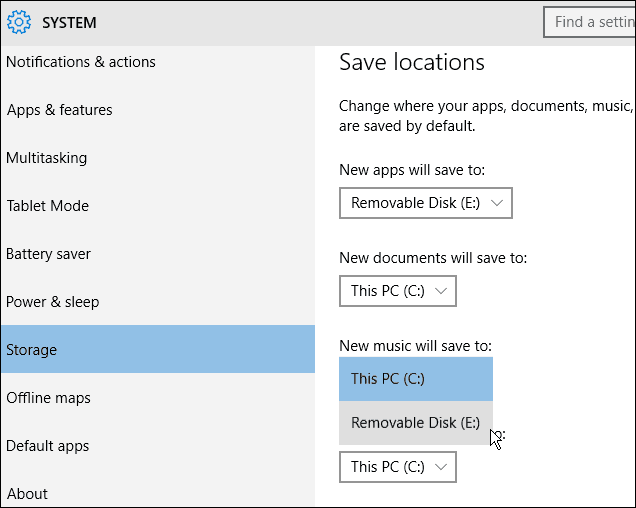
On syytä huomata, että sovelluksissa sitä ei oletällä hetkellä tapa siirtää olemassa olevat sovellukset ulkoiseen tallennustilaan, kuten voit Windows Phone -sovelluksen kanssa, mutta sen tulisi muuttua siihen mennessä, kun Windows 10: n lopullinen versio julkaistaan, tai tulevassa päivityksessä.
Muista myös, että jos poistat ulkoisen aseman sovellusten kanssa, sovelluksia ei yksinkertaisesti käytetä, ennen kuin kytket aseman uudelleen.
Jos sinulla on sisäinen asema, jossa on paljontallennustilaa, tämä ei välttämättä ole tarpeen. Jos sinulla on tabletti, 2-in-1 tai muu laite, jolla on rajoitettu sisäinen tallennustila, suurten tiedostokokoelmien lisääminen ulkoiseen tallennustilaan on melkein välttämätöntä.










Jätä kommentti